El centro de notificaciones en la pantalla bloqueada del iPhone es una característica que te permite ver y responder a tus notificaciones sin tener que desbloquear el dispositivo. Esto es especialmente útil cuando estás ocupado y no puedes dedicar tiempo a revisar tu iPhone. En este artículo, te explicaremos cómo utilizar esta función y cómo personalizarla según tus preferencias.
Ver las notificaciones en el centro de notificaciones
Para acceder al centro de notificaciones en la pantalla bloqueada de tu iPhone, tienes dos opciones:
- Desde la pantalla bloqueada: desliza hacia arriba desde el centro de la pantalla.
- Desde otras pantallas: desliza hacia abajo desde la parte central superior.
Una vez que estés en el centro de notificaciones, podrás ver todas tus notificaciones recientes. Estas notificaciones se agrupan por aplicación para facilitar su visualización y administración. Puedes desplazarte hacia arriba y hacia abajo para ver notificaciones antiguas.
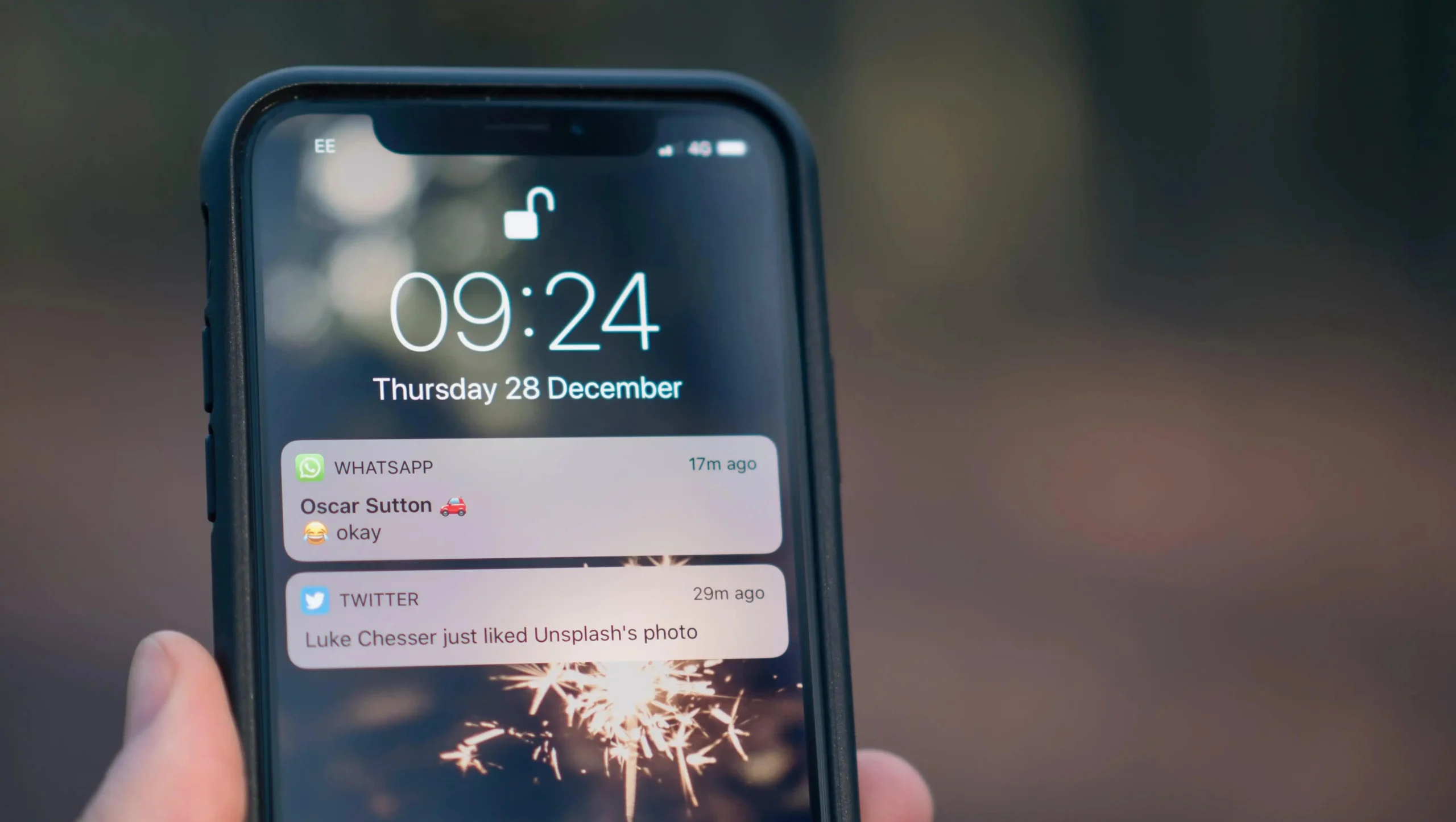
Para cerrar el centro de notificaciones, simplemente desliza hacia arriba desde el borde inferior con un dedo o presiona el botón de inicio en modelos con botón de inicio.
Responder a las notificaciones
Cuando tienes varias notificaciones en el centro de notificaciones o en la pantalla bloqueada, estas se agrupan por aplicación o por funciones dentro de una app. Esto facilita la visualización y gestión de las notificaciones.
Para ampliar un grupo de notificaciones y verlas por separado, simplemente toca el grupo. Si deseas cerrar el grupo, toca mostrar menos.
 Cómo bloquear mensajes de whatsapp en la pantalla
Cómo bloquear mensajes de whatsapp en la pantalla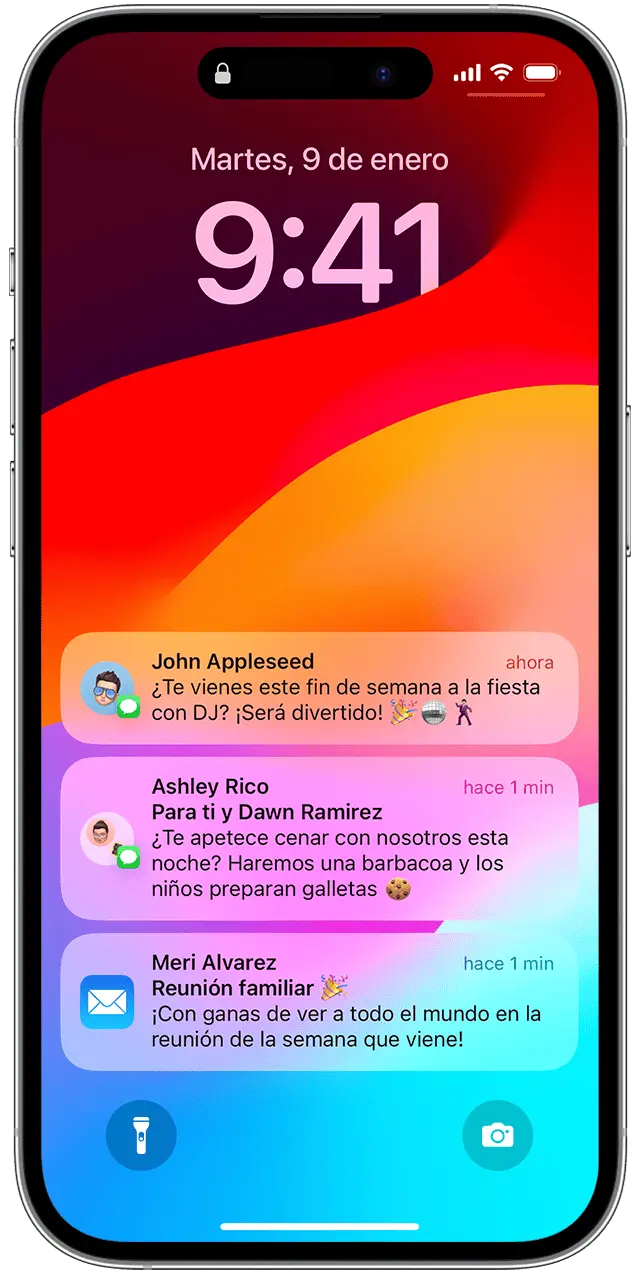
Si una notificación ofrece acciones rápidas, puedes mantener presionada la notificación para ver y realizar estas acciones directamente desde el centro de notificaciones o la pantalla bloqueada.
Si deseas abrir la aplicación de una notificación, simplemente toca la notificación y serás redirigido a la app correspondiente.
Personalizar las notificaciones en la pantalla bloqueada
Puedes personalizar cómo se muestran las notificaciones en la pantalla bloqueada de tu iPhone. Esto te permite controlar qué notificaciones se muestran y cómo se agrupan.
Para acceder a la configuración de las notificaciones, ve a configuración y luego selecciona notificaciones. Aquí encontrarás varias opciones para personalizar tus notificaciones.
Puedes modificar cómo se agrupan las notificaciones por aplicación o por funciones dentro de una app. También puedes elegir si deseas ver una vista de lista ampliada, una vista apilada o una vista de recuento de notificaciones en la pantalla bloqueada.
Además, puedes silenciar las notificaciones de una aplicación específica o de un grupo de notificaciones. Esto evitará que las notificaciones se muestren en la pantalla bloqueada, emitan un sonido o enciendan la pantalla. Puedes activar nuevamente estas notificaciones en cualquier momento.
 Cómo ocultar notificaciones en pantalla de bloqueo samsung
Cómo ocultar notificaciones en pantalla de bloqueo samsungSi deseas recibir un resumen de notificaciones en lugar de notificaciones individuales, puedes programar un resumen programado. Esto reducirá las distracciones durante el día y te permitirá interactuar con las notificaciones a tu propio tiempo. Puedes seleccionar qué aplicaciones se incluyen en el resumen y a qué hora lo recibes.
El centro de notificaciones en la pantalla bloqueada del iPhone es una herramienta útil que te permite estar al tanto de tus notificaciones sin tener que desbloquear el dispositivo. Puedes personalizar esta función según tus preferencias y controlar qué notificaciones se muestran y cómo se agrupan. Esto te permitirá administrar tus notificaciones de manera más eficiente y reducir las distracciones.
Recuerda que puedes acceder al centro de notificaciones desde la pantalla bloqueada deslizando hacia arriba desde el centro de la pantalla o desde otras pantallas deslizando hacia abajo desde la parte central superior. Si deseas responder a una notificación, simplemente toca la notificación o mantén presionada para ver las opciones rápidas. ¡Aprovecha al máximo esta función y mantente al tanto de todas tus notificaciones!
Amplía tu conocimiento sobre Centro de notificaciones en la pantalla bloqueada del iphone analizando otros increíbles artículos disponibles en la categoría Notificaciones.

